Sei un visual designer? Lavori con team che spesso ti chiedono aiuto con i loro modelli di design? Se stai usando Canva, hai uno strumento potente a portata di mano che non solo può aiutarti a ottenere immagini sbalorditive, ma anche semplificare la condivisione dei modelli.
Quando crei un design in Canva, hai la possibilità di condividerlo con gli altri. Questo può essere fatto semplicemente facendo clic sul menu a discesa situato accanto alla scheda "Home". Da lì, puoi fare clic su "Condividi un modello" per impostare le autorizzazioni e contattare gli individui o i membri del tuo team.
Dopo aver impostato le autorizzazioni per il tuo modello, puoi condividerlo facendo clic sull'icona "Condividi". Questo genererà un link unico che puoi dare a qualcuno. Quando fanno clic sul collegamento, verranno indirizzati al modello in Canva e possono fare la propria copia. Possono anche aggiungere commenti e porre domande se hanno bisogno di ulteriore assistenza.
Ma cosa succede quando qualcuno condivide un modello con te? Quando ricevi un modello condiviso, lo vedrai nella cartella "Condivisa con te" situata nella scheda "Modelli". Da lì, puoi aggiungerlo ai tuoi progetti facendo clic sul pulsante "Usa modello".
La condivisione dei modelli di design Canva può essere un ottimo modo per collaborare con gli altri e ricevere aiuto da una comunità più ampia. Rende più facile condividere e ricevere feedback sui tuoi progetti, aiutandoti in definitiva a creare visioni più impattinti. Quindi vai avanti e inizia a condividere i tuoi modelli oggi!
Fase 1: creare il modello di progettazione in canva
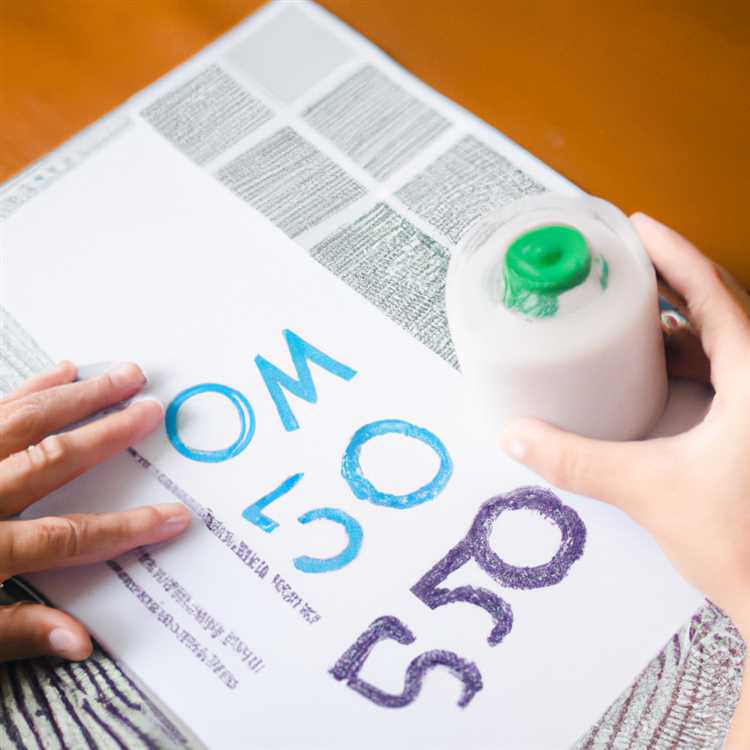
Prima di poter condividere un modello di progettazione di Canva con gli altri, è necessario crearlo in Canva. Canva è uno strumento online che consente agli utenti, sia professionisti che principianti, di ottenere splendidi design visivi.
Ecco alcuni suggerimenti per creare il tuo modello di design:
- Identifica il tuo pubblico: prima di iniziare a progettare, è fondamentale capire a chi è il tuo modello. Questo ti aiuterà a scegliere i colori, i caratteri e gli elementi visivi giusti che risuoneranno con il tuo pubblico di destinazione.
- Scegli un design: Canva offre una vasta gamma di opzioni di progettazione, dai post sui social media alle presentazioni digitali. Seleziona il tipo di design che si adatta meglio allo scopo del tuo modello.
- Aggiungi elementi: Canva fornisce una vasta libreria di elementi gratuiti e a pagamento che puoi utilizzare nel tuo design. Ciò include immagini, icone, illustrazioni e altro ancora. Aggiungi questi elementi per migliorare il fascino visivo del tuo modello.
- Modifica il design: personalizza il design per renderlo unico e allineato con il tuo marchio. Puoi cambiare colore, caratteri, testo, layout e altro semplicemente facendo clic sugli elementi modificabili.
- Salva il tuo modello: una volta che sei soddisfatto del tuo design, salvalo su Canva. Canva ti consente di salvare i tuoi progetti sul tuo computer o unità di archiviazione cloud, come Google Drive o Dropbox.
Ora che viene creato il tuo modello di design, passiamo alla fase successiva.
Fase 2: scarica il modello di progettazione da Canva

Dopo aver ricevuto il modello di design Canva condiviso, dovrai scaricarlo per apportare modifiche e modifiche. Ecco come puoi farlo:
- Vai al sito Web Canva e accedi al tuo account. Se sei nuovo a Canva, puoi facilmente iscriverti a un account gratuito.
- Una volta che hai effettuato l'accesso, dovresti essere sulla homepage di Canva. Sul lato sinistro dello schermo, vedrai un pannello con vari pulsanti e opzioni.
- Fai clic sul pulsante "Modelli" nel pannello. Questo apre un menu a discesa.
- Scegli l'opzione che dice "condiviso con me".
- Nella sezione "Condivisa con me", vedrai un elenco di modelli che sono stati condivisi con te. Cerca il modello che desideri scaricare.
- Quando trovi il modello che desideri, fai clic su di esso. Canva aprirà il modello nell'interfaccia di modifica.
- Ora, nell'angolo in alto a destra dell'interfaccia Canva, vedrai un pulsante che dice "file". Cliccaci sopra.
- Apparirà un menu a discesa. Seleziona l'opzione che dice "Download".
- Canva ti fornirà quindi opzioni per il download del modello. Scegli il formato che si adatta meglio alle tue esigenze, come PNG, JPEG o PDF.
- Dopo aver selezionato il formato, fai clic sul pulsante "Scarica".
- Il modello verrà ora scaricato sul tuo computer o dispositivo. Puoi trovarlo nella cartella di download designata.
Ora che hai scaricato il modello di progettazione da Canva, sei in grado di apportare tutte le modifiche necessarie e personalizzarlo per abbinare la tua specifica strategia di marchio o marketing. Nella fase successiva di questo articolo, discuteremo di come modificare e modificare il modello in base alle tue esigenze.
Fase 3: caricare il modello di progettazione su un servizio di hosting file
Dopo aver personalizzato e finalizzato il modello di progettazione Canva, il passo successivo è caricarlo in un servizio di hosting di file. Ciò ti permetterà di condividere facilmente il modello con gli altri.
Esistono diversi servizi di hosting di file tra cui scegliere, come Google Drive, Dropbox o Microsoft OneDrive. Seleziona quello con cui ti senti più a tuo agio o con cui il pubblico previsto ha familiarità.
Per caricare il modello di progettazione, seguire questi passaggi:
Passaggio 1: selezionare il servizio di hosting file

Fare clic sull'icona o sul menu che consente di caricare file. Questo di solito si trova nell'angolo in alto a sinistra dello schermo.
Passaggio 2: scegli il file del modello di progettazione

Passare alla cartella in cui è stato salvato il file del modello di progettazione Canva. Seleziona il file facendo clic su di esso.
Passaggio 3: caricare il modello di progettazione
Fai clic sul pulsante "Carica" o un'opzione simile per avviare il processo di caricamento. Il tempo necessario per il caricamento dipenderà dalle dimensioni del file e dalla velocità della connessione Internet.
Una volta completato il caricamento, vedrai un messaggio di conferma sullo schermo. Il modello di design è ora pronto per essere condiviso con gli altri.
Se si desidera fornire un collegamento diretto al modello di progettazione, è possibile fare clic con il pulsante destro del mouse sul file nel servizio di hosting file e selezionare l'opzione "Copia collegamento" o "condividi". Questo link può essere inviato tramite e-mail, messaggi o persino condiviso su piattaforme di social media.
Ricorda di mantenere sempre il file originale del modello di progettazione in un luogo sicuro. Se è necessario effettuare modifiche o personalizzazioni in futuro, puoi fare riferimento a questo file.
Ora che hai caricato correttamente il modello di progettazione in un servizio di hosting di file, sei pronto per passare alla fase successiva: condividere il modello con gli altri. Continua a leggere per imparare i diversi modi in cui puoi condividere il tuo modello di design Canva personalizzato!
Fase 4: genera un URL condivisibile per il modello di progettazione
Una volta che hai personalizzato e finalizzato il design di Canva, è tempo di generare un URL condivisibile in modo da poterlo condividere facilmente con gli altri. Segui queste istruzioni dettagliate per raggiungere questo obiettivo:
- Innanzitutto, assicurati di essere nella scheda Home in Canva.
- Quindi, seleziona il design che si desidera condividere aprendolo in Canva. Se l'hai salvato in una cartella specifica, accedi a quella cartella per trovare il tuo design.
- Ora, fai clic sul pulsante Tre punti (...) situato nell'angolo in alto a destra del tuo design. Questo aprirà un menu a discesa.
- Nel menu a discesa, selezionare l'opzione che dice "Condividi".
- Una nuova scheda si aprirà con vari modi per condividere il tuo design. Puoi scegliere di copiare il link URL, inviarlo via e-mail o condividerlo su piattaforme di social media.
- Se scegli di copiare il collegamento URL, fai semplicemente clic sul pulsante "Copia collegamento". Questo copierà l'URL negli appunti.
- Ora puoi incollare l'URL ovunque desideri, ad esempio in un'e-mail o su un sito Web, per condividerlo con altri. Potranno aprire il collegamento e accedere a una versione di sola lettura del tuo progetto.
- Se selezioni l'opzione del messaggio e-mail personalizzato, puoi inviare il tuo disegno direttamente nella casella di posta di qualcuno. Riceveranno un collegamento per aprire il tuo progetto e apportare modifiche se dispongono di un account Canva.
Seguendo questi passaggi, puoi generare facilmente un URL condivisibile per il tuo modello di progettazione Canva e condividerlo con altri. Tieni presente che il collegamento condiviso consentirà ad altri di visualizzare e modificare una copia del tuo progetto, ma non influirà sul file di progetto originale.
Se hai domande sulla condivisione del tuo progetto Canva, sull'accesso ai progetti condivisi o sulla modifica dei progetti condivisi che non hai creato, Canva ha una sezione delle domande frequenti sul loro sito Web che fornisce ulteriori informazioni su questo argomento.
Fase 5: condividi il modello con un URL
Una volta completato il modello di progettazione in Canva, puoi condividerlo facilmente con altri generando un collegamento URL. Ciò consente a chiunque abbia il collegamento di accedere e modificare il modello.
Per condividere il modello utilizzando un URL, procedi nel seguente modo:
- Apri il modello di progettazione in Canva.
- Nella parte in alto a destra dello schermo, vedrai un pulsante "Condividi". Cliccaci sopra.
- Si aprirà un menu a discesa e dovresti vedere l'opzione "Condividi un collegamento". Cliccaci sopra.
- Apparirà una nuova finestra di dialogo che mostra un collegamento URL che è stato generato per il tuo modello. Puoi copiare e condividere questo collegamento con coloro a cui desideri concedere l'accesso.
- Se fai clic sul pulsante "Copia collegamento", il collegamento verrà copiato negli appunti, consentendoti di incollarlo facilmente in un'e-mail o in qualsiasi altro metodo di comunicazione digitale che preferisci.
- Quando il destinatario del collegamento fa clic su di esso, verrà inviato a una pagina Canva dove potrà vedere il tuo modello e iniziare ad apportare modifiche.
- Tutti gli elementi del tuo modello, come immagini, testo ed elementi di design, saranno modificabili dal destinatario, consentendogli di personalizzare il modello in base alle proprie esigenze.
- Se apporti modifiche al modello dopo che è stato condiviso, tali modifiche si rifletteranno automaticamente nel modello condiviso, garantendo che il destinatario disponga sempre della versione più aggiornata del progetto.
- Tieni presente che quando condividi un modello con un URL, concede l'accesso a chiunque abbia il link. Se si desidera limitare l'accesso a persone specifiche, Canva offre la possibilità di invitare le persone a collaborare al design all'interno della piattaforma CANVA fornendo i loro indirizzi e-mail.
- Condividere il tuo modello tramite un link URL è un modo conveniente ed efficiente per distribuire il tuo design a un pubblico più ampio e raccogliere feedback o consentire agli altri di utilizzare il tuo modello per i propri progetti.
Ricorda di ricontrollare sempre il tuo design prima di condividerlo, poiché una volta condiviso, eventuali modifiche apportate al modello della tua fine si rifletteranno anche nella versione condivisa.





